WooCommerce'de Fiyatlar Nasıl Gizlenir
Yayınlanan: 2021-02-23Mağazanızdan fiyatları kaldırmanın yollarını mı arıyorsunuz? Bu kılavuzda, size WooCommerce'de (eklentili ve eklentisiz) fiyatları gizlemek için farklı yöntemler göstereceğiz.
Fiyat, herhangi bir e-ticaret mağazasının en önemli yönlerinden biridir. Müşterilerin bir ürün veya hizmet satın alırken dikkate aldığı ana unsurlardan biridir. Fiyatlandırma stratejinizi dikkatlice düşünmek ve hedeflerinizle uyumlu hale getirmek dışında, bazı durumlarda müşterilerinizden fiyatları gizlemek iyi bir fikir olabilir. Örneğin bazı mağazalar toptan satış ve üyelik fiyatlarını perakende müşterilerinden gizlemek isteyebilir. Diğer e-ticaret siteleri, e-posta toplamak için fiyatlandırmayı gizler.
Size WooCommerce'de fiyatları nasıl gizleyeceğinizi göstermeden önce, bunun harika bir hamle olabileceği bazı durumlara bir göz atalım.
WooCommerce'de Fiyatları Neden Gizlemelisiniz?
Fiyatları Google aramadan nasıl kaldıracağınızı zaten gördük ama bugün size mağazanızda fiyatları nasıl gizleyeceğinizi göstereceğiz.
Toptan çevrimiçi mağazaların çoğu fiyatlarını gizleme eğiliminde olsa da, bir ürünü piyasaya sürmek üzereyken veya bir pazarlama stratejisi olarak bu yaygın bir uygulamadır. Fiyatları göstermemenin işletmeniz için faydalı olabileceği durumlardan bazılarını görelim.
1. Toptan Satış Mağazaları
Daha önce de belirtildiği gibi toptan satış mağazaları, ürün fiyatlarını gizlemek için en yaygın işletmelerden biridir. Bunun temel amacı, toptan satış fiyatlarını perakende müşterilere göstermekten kaçınmaktır. Bu tür mağazalar genellikle fiyatlarını yalnızca doğrulanmış toptan satış müşterilerine gösterir ve bunları düzenli ziyaretçiler için gizler.
2. Ürün Öncesi Lansman
Çoğu e-ticaret mağazası, heyecan yaratmak için ürünleri piyasaya sürmeden önce mağazalarına ekler. Bu, ürün piyasaya çıkmadan önce konuşulmasını sağlamak ve kullanıcıların ve medyanın ürün hakkında konuşmasını sağlamak için yaygın bir pazarlama stratejisidir. Markalar genellikle piyasaya sürmek üzere oldukları ürün hakkında bazı bilgiler verirler ancak fiyatı lansman tarihine kadar gizli tutarlar. Apple, Samsung ve diğer birçok teknoloji şirketi, en önemli ürünlerini piyasaya sürdüklerinde bu stratejiyi kullanıyor.
3. Üyelere Özel e-Ticaret Web Siteleri
Fiyatları gizlemek, üyelere özel çevrimiçi mağazalarda yaygın bir uygulamadır. Bu web sitelerinde, yalnızca kayıtlı üyeler ürün satın alabilir, bu nedenle kayıtlı olmayan üyeler için fiyatları gizleme eğilimindedirler.
4. Pazarlama Stratejileri
Fiyatları gizlemek de bir pazarlama stratejisi olabilir. Mağazalar, ürünle ilgili bilgileri görüntüleyebilir, ancak fiyatı göstermeyebilir, bu nedenle alışveriş yapanların ayrıntılar için kendileriyle iletişime geçmesi gerekir. Bu, e-posta listelerini oluşturmanın veya potansiyel müşterilerle daha kişisel bir bağlantı kurmanın bir yolu olabilir.
Satıcılar web sitesini yalnızca orijinal ürünlerin pazarlaması ve reklamı için kullanır. Ve bu ürünler sadece mağazayı fiziksel olarak ziyaret ederek satın alınabilir.
5. Katalog Sayfası
Bazı mağazalar ürünlerini ve ayrıntılarını web sitelerinde gösterir, ancak çevrimiçi satın almaya izin vermez. Ana amaç satmak değil, kullanıcıların stokta ne olduğunu görebilecekleri bir ürün kataloğu oluşturmaktır. Ek olarak, sitenizde değişiklik yaparken veya bakımdayken, sitenizi çevrimdışı bırakmak zorunda kalmamak için katalog moduna geçmek iyi bir seçenek olabilir.
Bununla ilgili daha fazla bilgi için WooCommerce'de katalog modunun nasıl etkinleştirileceğine ilişkin kılavuzumuza bakın.
6. Stokta olmayan ürünler
Ürünler stokta olmadığında ve ne zaman hazır olacağından emin değilseniz, müşterilerin satın almaması için bu ürünlerin fiyatlarını gizlemeyi tercih edebilirsiniz.
Ancak diğer işletme sahipleri, ürünleri tekrar stokta olana kadar tamamen gizleyebilir. Bu ilgilendiğiniz bir şeyse, WooCommerce'de stokta olmayan ürünleri nasıl gizleyeceğiniz konusunda bu eksiksiz kılavuza bir göz atmanızı öneririz.
Artık fiyatları göstermemenin iyi bir fikir olabileceğini daha iyi anladığımıza göre, şimdi onları nasıl gizleyeceğimize bakalım.
WooCommerce'de Fiyatlar Nasıl Gizlenir
WooCommerce'de fiyatları gizlemenin iki yolu vardır:
- bir eklenti ile
- programatik olarak
NOT : Bunu yapmak için WooCommerce'e ihtiyacınız olacak, bu yüzden doğru şekilde kurduğunuzdan ve kurduğunuzdan emin olun.
1. Bir Eklenti Kullanarak WooCommerce Fiyatları Gizleyin
WooCommerce'de fiyatları gizlemek için birçok eklenti var. Bazıları toptan satış mağazaları için belirli özelliklerle oluşturulmuştur, ancak bunları bir toptan satış sitesi olmasanız bile mağazanız için kullanabilirsiniz.
Bence. WooCommerce Toptan Satış Paketi
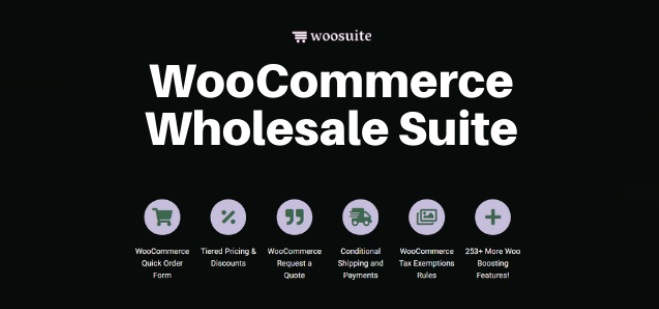
WooCommerce Toptan Satış Paketi , WooCommerce'de fiyatları gizlemek için en iyi eklentilerden biridir. Adından da anlaşılacağı gibi, bu araç ister B2B, ister B2B veya D2C'ye satış yapıyor olun, mağazanızın satışlarını artırmak için yararlı olabilir.
Eklenti ayrıca mağaza sahiplerinin aynı ürünler için farklı fiyatlara sahip olmalarını sağlar. Kullanıcının oturumunu kapatmış veya belirli bir gruba ait olup olmadığına bakılmaksızın, bir dizi kritere göre fiyatlandırmanın nasıl görüntüleneceğini kontrol edebilirsiniz.
Ana Özellikler
- Kullanıcı rolüne, ürün kategorisine ve daha fazlasına göre fiyat aralıklarını gizleyin veya görüntüleyin
- Stok seviyelerini kolayca kontrol edin ve yönetin
- Toptan satış müşterileriniz için kademeli fiyatlandırmayı belirleyin
- Ek bilgileri yakalamak için özel bir toptan satış kaydı oluşturun
- Tüm B2B ve D2C siparişlerini tek bir yerden yönetin.
fiyatlandırma
WooCommerce Toptan Satış Paketi, 1 site lisansı için yılda 139 USD'den başlayan ve 30 günlük para iade garantisi içeren premium bir eklentidir.
ii. WooCommerce için Toptan Satış Fiyatı
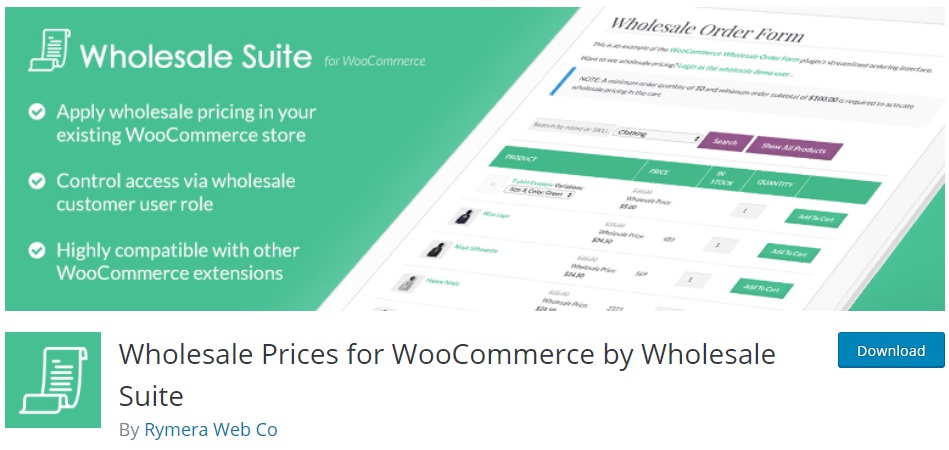
WooCommerce için Toptan Satış Fiyatı , çevrimiçi mağazanızdaki fiyatları gizlemek için mükemmel bir WordPress eklentisidir. Adından da anlaşılacağı gibi, toptan satış mağazaları ve B2B satışları için tasarlanmıştır ancak aynı zamanda herhangi bir mağazanın kullanabileceği fiyatları gizleme özelliği de içerir.
Toptan satış fiyatlarını kolayca belirleyebilir ve kullanıcı oturum açana kadar fiyatı gizli tutabilirsiniz. Ayrıca, kullanıcıya atanan role göre farklı fiyat aralıklarını gizleyebilir veya gösterebilirsiniz. Bu sayede toplu alım yapan firmalara toptan fiyat, bireysel müşterilere ise standart fiyat gösterebilirsiniz.
Ana Özellikler
- Fiyatları kolayca gösterin veya gizleyin
- Kullanıcı rolüne göre farklı fiyat aralıklarını gizleyin veya görüntüleyin
- Basit veya değişken ürünler için fiyatları ayarlayın
- Fiyatları göster ve sadece giriş yaptıktan sonra sepete ekle düğmesi
- Kullanıcı dostu arayüzü ile kullanımı kolay
Fiyat
WooCommerce için Toptan Satış Fiyatı bir freemium eklentisidir. Temel özelliklere sahip ücretsiz bir sürümü ve yılda 49.50 USD'den başlayan daha gelişmiş işlevlere sahip 3 premium planı vardır.
iii. Fiyatları Gizle ve Sepete Ekle Düğmesi
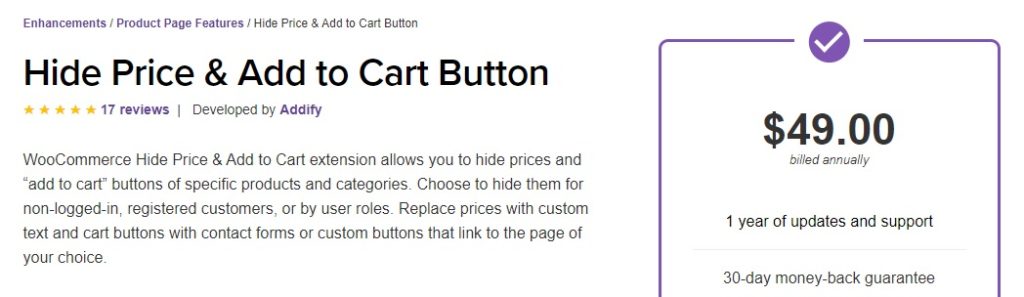
Daha fazla özelliğe sahip premium bir eklenti tercih ediyorsanız Fiyatları Gizle ve Sepete Ekle Düğmesi tam size göre. Adından da anlaşılacağı gibi, bu araç, belirli ürün ve kategorilerden fiyatları gizlemenin yanı sıra Sepete Ekle butonlarını da sağlar.
Ayrıca, kayıtlı olmayan kullanıcılardan, belirli kullanıcı rollerinden veya belirli ülkelerden fiyatları gizleyebilirsiniz. Üstelik, Sepete ekle düğmesi yerine, onu bir iletişim formu veya özel bir düğme ile değiştirebilirsiniz. Ve en iyi yanı, bu eklentinin yeni başlayanlar için bile kullanımı çok kolaylaştıran basit bir arayüze sahip olmasıdır.
Ana Özellikler
- Oturum açmamış kullanıcılar için fiyatları gizle
- Belirli ürün ve kategorilerdeki fiyatları gizle veya sepete ekle düğmeleri
- Belirli kullanıcı rollerine ve ülkelere göre fiyatları görüntüleyin veya gizleyin
- Online mağazanızı katalog moduna geçirme seçeneği
- Fiyatları özel metinle ve Sepete ekle düğmesini özel düğmelerle değiştirin
Fiyat
Fiyatları Gizle ve Sepete Ekle Düğmesi, sizi yılda 49 USD geri getirecek premium bir eklentidir. Ayrıca 30 günlük para iade garantisi içerir.
Şimdi bu eklentileri mağazanızda fiyatları gizlemek için nasıl kullanacağınıza bir göz atalım.
Bir eklenti kullanarak WooCommerce'de Fiyatlar Nasıl Gizlenir
Bu bölümde, WooCommerce için Toptan Satış Fiyatları kullanarak WooCommerce'de fiyatları nasıl gizleyeceğinizi göstereceğiz.
İlk olarak, eklentiyi WordPress web sitenize yüklemeniz ve etkinleştirmeniz gerekir. Eklentiler > Yeni ekle'ye gidin ve aracı arayın. Ardından, Şimdi Kur düğmesine tıklayın ve etkinleştirin.
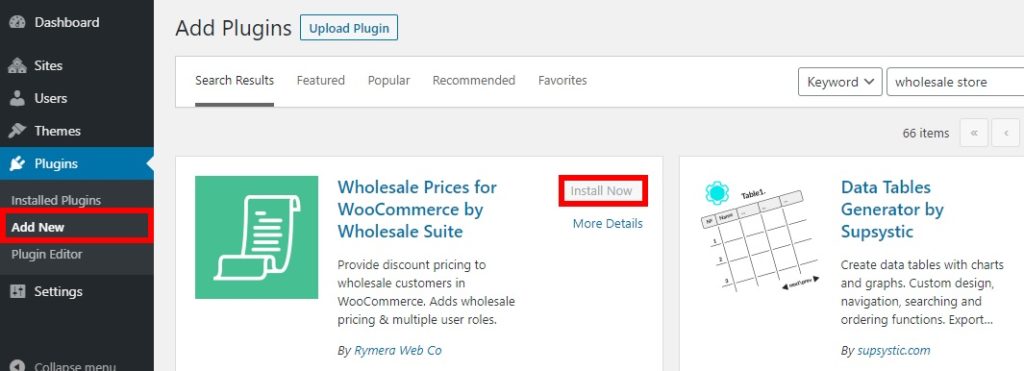

Bundan sonra WooCommerce > Ayarlar'a gidin ve altındaki Toptan Satış Fiyatları sekmesini açın.
Burada, siteniz için mevcut tüm seçenekleri göreceksiniz. Fiyat sekmesi altında, Fiyatı Gizle ve Sepete Ekle düğmesini ve Değişiklikleri kaydet seçeneğini işaretleyin.
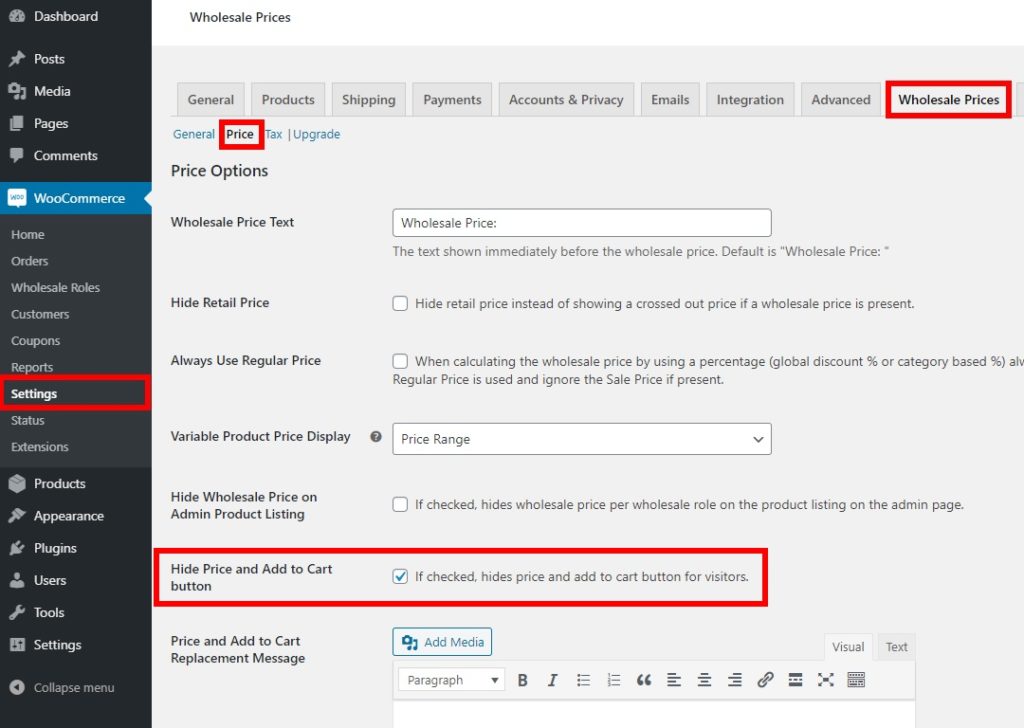
Bu, giriş yapmamış tüm web sitesi ziyaretçilerinin fiyatlarını gizleyecektir. Giriş sayfasına yönlendiren bir bağlantıyla fiyatları görmek için giriş yapmaları istenecektir.
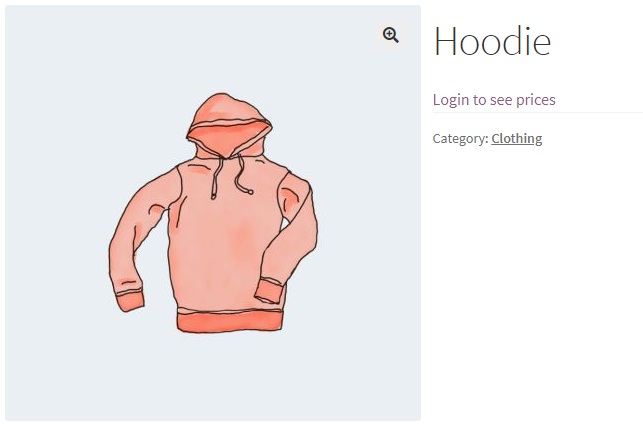
Bu iyi ve etkili bir çözümdür ancak gerekirse daha da özelleştirebilirsiniz. Yönetici ürün listesinde perakende veya toptan satış fiyatını da gizleyebilirsiniz. Benzer şekilde, toptan satış fiyatı metnini düzenleyebilir veya fiyatı değiştirebilir ve bir mesaj veya medya dosyası içeren bir sepet düğmesi ekleyebilirsiniz.
Bunun üzerine, değişken ürün fiyatlarını da seçebilirsiniz. Ürün fiyatı için bir maksimum veya minimum aralık belirlemek istiyorsanız, premium sürümlerden birine ihtiyacınız olacaktır. Son olarak toptan satış fiyatı hesaplanırken satış fiyatı yerine normal fiyatı da seçebilirsiniz.
2. WooCommerce'de Fiyatlar Programlı Olarak Nasıl Gizlenir
Kodlama becerileriniz varsa ve kendi çözümünüzü oluşturmayı tercih ediyorsanız, WooCommerce fiyatlarını programlı olarak gizleyebilirsiniz. Eklenti kullanmak kolay yoldur, ancak özel bir çözüm oluşturmak size daha fazla kontrol ve esneklik sağlayabilir. Ek olarak, çok fazla eklenti olmadan web sitenizi hafif tutmanıza yardımcı olacaktır.
Bu bölümde, çevrimiçi mağazanızda ürün fiyatlarını nasıl gizleyeceğiniz konusunda birkaç örnek göreceğiz. Temalar > Tema düzenleyiciden function.php dosyanıza parçacıkları ekleyin ve dosyayı güncelleyin. Alternatif olarak, kodu sitenize eklemek için Üst Bilgi ve Alt Bilgi Ekleme veya Kod Parçacıkları gibi eklentileri bile kullanabilirsiniz.
NOT : Bazı çekirdek dosyaları düzenleyeceğimizden, başlamadan önce WordPress web sitenizin bir yedeğini oluşturmanızı öneririz. Ayrıca, temanızı güncellerken özelleştirmelerinizin geçersiz kılınmaması için bir alt tema oluşturmayı veya bu alt tema eklentilerinden herhangi birini kullanmayı unutmayın.
2.1. WooCommerce'deki Tüm Fiyatları Gizle
Basit bir örnekle başlayalım. WooCommerce mağazanızdaki tüm fiyatları gizlemek için, aşağıdaki parçacığı function.php dosyanıza eklemeniz yeterlidir.
add_filter('woocommerce_get_price_html', 'QuadLayers_remove_price'); function QuadLayers_remove_price($fiyat){ dönüş ; }
Yönetici için fiyatları göster
Şimdi diyelim ki ziyaretçiler için tüm fiyatları gizlemek istiyorsunuz ama onları görebilmek istiyorsunuz. Bunun için, snippet'e bir koşul eklemeniz ve aşağıdaki kodu kullanmanız gerekir:
add_filter('woocommerce_get_price_html', 'QuadLayers_remove_price'); function QuadLayers_remove_price($fiyat){ if ( is_admin() ) $fiyat döndürür; dönüş ; }
Yukarıdaki kod tüm fiyatları gizler ancak yönetici kullanıcılar için görüntüler. Snippet'in fiyatları ürün ve sepet sayfalarından gizleyeceğini ve böylece alışveriş yapanların ödeme sayfasında bunları görebileceğini belirtmekte fayda var.
2.2. WooCommerce Mağaza Sayfasında Fiyatları Gizle
WooCommerce fiyatlarını yalnızca mağaza sayfasında gizlemek için aşağıdaki betiği kullanabilirsiniz.
add_filter( 'woocommerce_after_shop_loop_item_title', 'remove_woocommerce_loop_price', 2 );
function remove_woocommerce_loop_price() {
if( ! is_shop() ) dönüş; // Fiyatları sadece mağaza sayfasında gizle
remove_action( 'woocommerce_after_shop_loop_item_title', 'woocommerce_template_loop_price', 10 );
}Bunu yaparsanız, Alışveriş sayfasında Sepete Ekle düğmesini özelleştirmeyi veya gizlemeyi unutmayın. WooCommerce Mağaza Sayfasını özelleştirmeyi öğrenmek istiyorsanız, bu adım adım kılavuza göz atabilirsiniz. Sepete ekle metnini basitçe düzenlemek için daha fazla bilgiyi burada bulabilirsiniz.
2.3. Belirli Ürünler için WooCommerce Fiyatları Gizle
Diyelim ki bazı yeni ürünler piyasaya sürmek üzeresiniz, bu nedenle yalnızca bu belirli ürünlerin fiyatlarını gizlemek istiyorsunuz. Aşağıdaki snippet ile ID 2000 ve 1978 olan ürünlerin fiyatlarını gizleyebilir ve diğer ürünlerin fiyatlarını görüntüleyebilirsiniz.
add_filter('woocommerce_get_price_html', 'QuadLayers_hide_price_product_ids', 10, 2 ); function QuadLayers_hide_price_product_ids( $fiyat, $ürün ) { $hide_for_products = dizi( 2000, 1978 ); if ( in_array( $product->get_id(), $hide_for_products )) { dönüş; } Başka{ iade $fiyat; // Diğer tüm ürünler için iade fiyatı } }
2.4. Belirli Kategoriler için WooCommerce Fiyatları Gizle
Aşağıdaki script ile belirli kategoriler için fiyatları gizleyebilirsiniz.
add_filter('woocommerce_get_price_html','QuadLayers_hide_price_on_taxonomy'); function QuadLayers_hide_price_on_taxonomy($fiyat) { küresel $ürün; $hide_for_categories = dizi('poster'); // Bu kategori sümüklü böceklerini / kimliklerini gizle if ( has_term( $hide_for_categories, 'product_cat', $product->get_id() ) ) { // Kategorilerden birindeyken fiyatı gösterme $fiyat= ''; } iade $fiyat; // Orijinal fiyatı iade et }
Bu örnekte Posterler kategorisinin fiyatlarını gizliyoruz. Bu snippet'i özelleştirmek için, dizide fiyatları gizlemek istediğiniz kategorinin bilgi işaretlerini eklemeniz yeterlidir.
WooCommerce'de Ürün Ayrıntılarını Gizlemek için Ek Seçenekler
Şimdiye kadar WooCommerce mağazanızda fiyatları gizlemek için farklı yöntemler gördük. Ancak bazen kategori, ürün ve hatta mağazanızın tamamı gibi diğer ürün ayrıntılarını da gizlemeniz gerekebilir. Bu bölümde, diğer ürün detaylarını mağazanızdan nasıl gizleyeceğinizi göstereceğiz.
1. Belirli Ürünleri Gizle
WooCommerce, belirli ürünleri kolayca gizlemenize olanak tanır. WordPress kontrol panelinizde Ürünler > Tüm Ürünler'e gidin ve gizlemek istediğiniz ürünün üzerine gelin. Ardından, Düzenle'ye basın ve görünürlüğü Genel yerine Parola Korumalı veya Özel olarak ayarlayın.
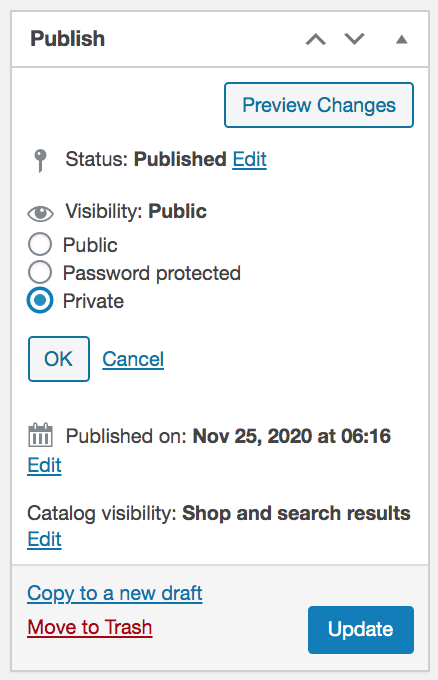
Benzer şekilde, ürünü gizlemeniz ve gelecekte güncellemeniz gerekiyorsa, ürün durumunu düzenleyebilir ve taslak olarak bırakarak yayından kaldırabilirsiniz.
2. Belirli Ürün Kategorilerini Gizle
Fiyatların yanı sıra ürün kategorilerini de gizleyebilirsiniz. Bazı mağazalar, belirli kullanıcı rolleri için kategorileri gizler, ancak kategorileri tüm kullanıcılar için de gizleyebilirsiniz. Bunu yapmanın en kolay yolu bir eklenti kullanmaktır. Mağaza Sayfasında Kategorileri veya Ürünleri Gizle'yi kullanmanızı öneririz. Ürün kategorilerini birkaç tıklamayla gizlemenizi sağlayacak ücretsiz bir eklentidir.
Eklentiyi kurup etkinleştirmeniz ve ardından WooCommerce > Hide Category or Products bölümüne gitmeniz yeterlidir. Ardından gizlemek istediğiniz kategorileri seçin ve kategorileri gizleme seçeneğini işaretleyin ve Kaydet'e basın. Ayrıca ürünleri gizleme seçeneğini işaretleyerek seçtiğiniz kategorilerdeki ürünleri de gizleyebilirsiniz.
Çözüm
Sonuç olarak, fiyatlarınızı göstermemek birçok durumda iyi bir fikir olabilir:
- Toptan satış fiyatlarının perakende müşterilere reklamını yapmak istemeyen toptan satış mağazaları için
- Bir ürünü piyasaya sürmek üzereyken
- Üyelere özel mağazalar için
- Müşteri adayları oluşturmak ve müşterilere daha kişisel bir satış süreci sağlamak için bir pazarlama stratejisi olarak
- Bir katalog sayfası oluşturmak istiyor ancak ürünlerinizi çevrimiçi satmak istemiyorsanız
WooCommerce'de fiyatları gizlemek için iki farklı yöntem gördük:
- Eklenti kullanma
- programatik olarak
Bu yöntemlerin her ikisi de etkilidir ve mağazanızdaki fiyatları gizlemenize olanak tanır, bu nedenle ihtiyaçlarınıza ve becerilerinize en uygun olanı seçin. Eklenti kullanmak en kolay seçenektir ve size yardımcı olabilecek ücretsiz araçlar vardır. Daha fazla esneklik istiyorsanız ve kodlama becerisine sahipseniz, kendi çözümünüzü kodlayabilirsiniz.
Mağazanızı nasıl özelleştireceğinizle ilgili daha fazla gönderi için aşağıdaki kılavuzlara göz atın:
- WooCommerce fiyatları Google aramasından nasıl gizlenir?
- WooCommerce'de ödeme alanlarını kaldırın
- WooCommerce'de Sepete Ekle düğmesini kaldır
WooCommerce'de fiyatları gizlemek için başka yöntemler biliyor musunuz? Bu öğreticiyi izleyerek herhangi bir sorun yaşadınız mı? Aşağıdaki yorumlar bölümünde bize bildirin!
